Discord est une application de communication texte, image, vidéo et audio, qui a été développée pour les communautés de jeux vidéo. Discord fonctionne sur diverses distributions Linux de votre choix et, en particulier, sur Ubuntu 20.04. L'objectif de ce guide est d'installer Discord la plateforme de chat du gamer sur Ubuntu 20.04 Focal Fossa Linux.
Dans ce didacticiel, vous apprendrez :
- Comment installer Discord
- Comment lancer Discrod
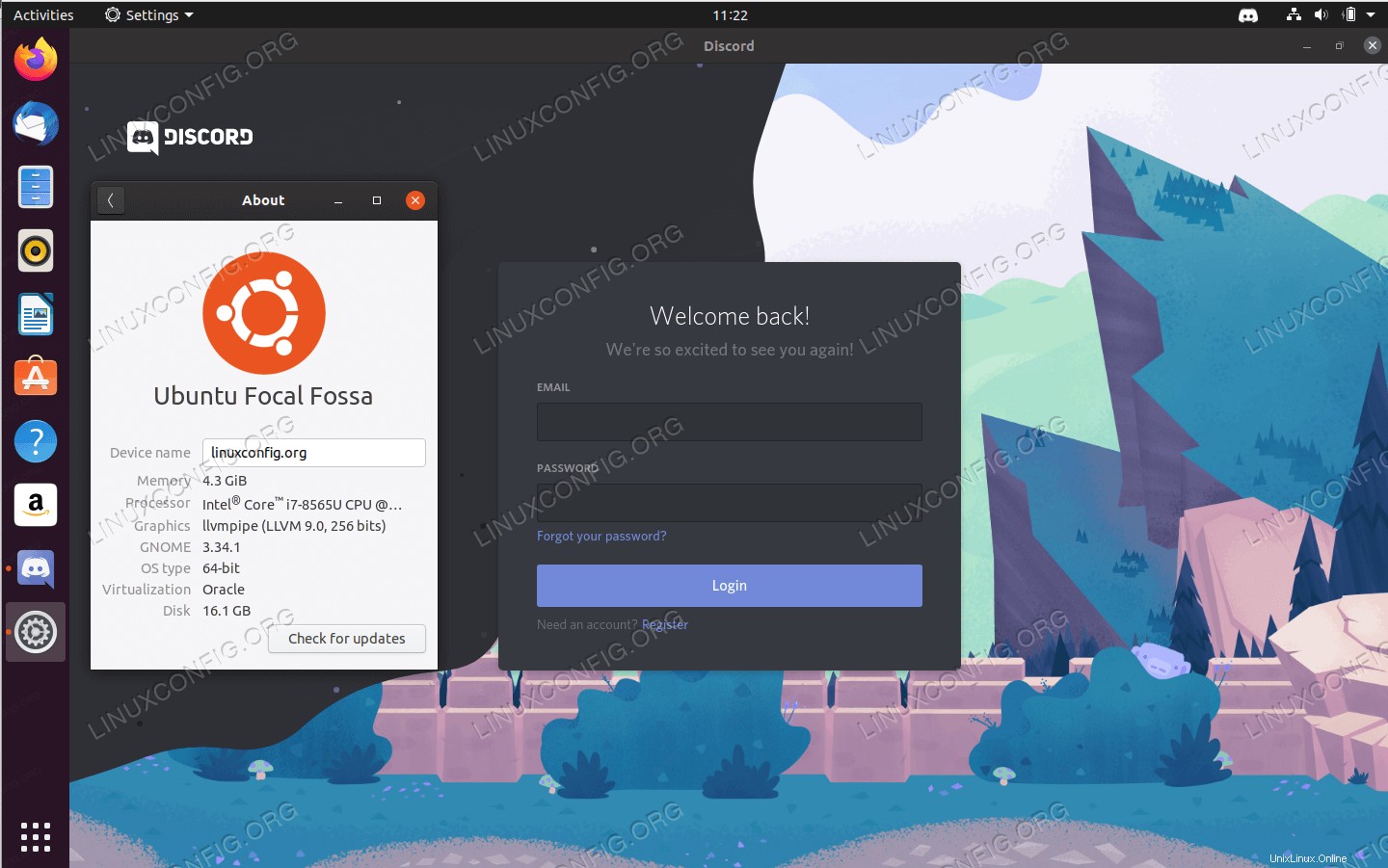
Configuration logicielle requise et conventions utilisées
| Catégorie | Exigences, conventions ou version du logiciel utilisée |
|---|---|
| Système | Installation d'Ubuntu 20.04 ou mise à niveau d'Ubuntu 20.04 Focal Fossa |
| Logiciel | Discordance |
| Autre | Accès privilégié à votre système Linux en tant que root ou via le sudo commande. |
| Conventions | # - nécessite que les commandes linux données soient exécutées avec les privilèges root soit directement en tant qu'utilisateur root, soit en utilisant sudo commande$ – nécessite que les commandes linux données soient exécutées en tant qu'utilisateur normal non privilégié |
Installer Discord sur Ubuntu 20.04 instructions étape par étape
Installer Discord sur Ubuntu à l'aide de Snap
Le moyen le plus simple d'installer Discord sur Ubuntu 20.04 consiste à utiliser snap :
$ sudo snap install discord discord 0.0.9 from Snapcrafters installed
Installez Discord à partir du package officiel
-
- Installez tous les prérequis nécessaires pour effectuer l'installation de Discord :
$ sudo apt update $ sudo apt install gdebi-core wget
- Téléchargez le package debian officiel de Discord :
$ wget -O ~/discord.deb "https://discordapp.com/api/download?platform=linux&format=deb"
- Installez le package précédemment téléchargé en utilisant le
gdebicommande :$ sudo gdebi ~/discord.deb Reading package lists... Done Building dependency tree Reading state information... Done Reading state information... Done Requires the installation of the following packages: gconf-service gconf-service-backend gconf2-common libappindicator1 libc++1 libc++1-9 libc++abi1-9 libdbusmenu-gtk4 libgail-common libgail18 libgconf-2-4 libgtk2.0-0 libgtk2.0-bin libgtk2.0-common All-in-one voice and text chat for gamers All-in-one voice and text chat for gamers that's free, secure, and works on both your desktop and phone. Do you want to install the software package? [y/N]:y
- Installez tous les prérequis nécessaires pour effectuer l'installation de Discord :
- Démarrez Discord en recherchant le nom de l'application dans le menu Activités ou en exécutant la commande suivante :
$ discord
Rechercher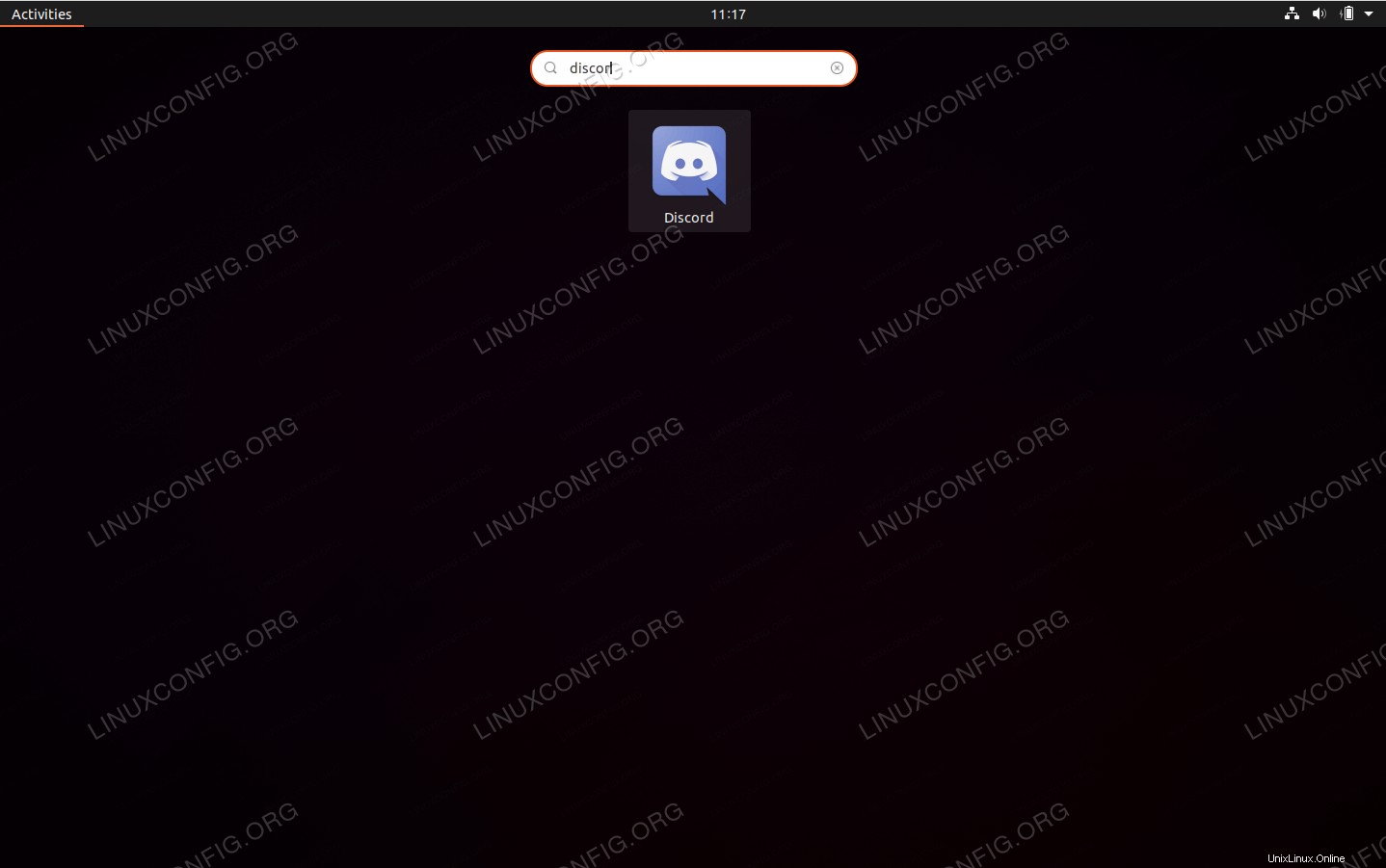
discordl'application et lancez l'application en cliquant sur l'icône correspondante.
Réflexions finales
Dans ce tutoriel, nous avons vu comment installer Discord sur Ubuntu 20.04 Focal Fossa Linux. Vous pouvez désormais vous connecter à Discord et l'utiliser pour discuter vocalement ou envoyer des SMS à vos amis, ainsi que pour rejoindre ou créer des serveurs.